
Come aggiungere nuove linee nella tabella nella tabella?
L'articolo dirà come aggiungere linee in Excel.
Programma dei nuovi utenti " Eccellere"Amano lavorare in esso e fare tavoli, ma ancora non comprendono pienamente tutte le sfumature. Ad esempio, molti non sanno come aggiungere nuove linee alla tabella, anche se non è così difficile farlo. Ma i nuovi arrivati \u200b\u200bsono i nuovi arrivati.
È vero, vale la pena notare che quando si crea nuove linee alla tabella " Eccellere"Hai bisogno di conoscere davvero alcune sfumature. Parliamo della nostra recensione.
Come "eccellere" creare linee nella tabella?
Considera le varie opzioni per creare file aggiuntive nel tavolo già pronto.
Inserisci la linea all'interno del tavolo
- Apri il documento " Eccellere"Con un tavolo. Se è necessario inserire una linea tra altre righe, fare clic con il tasto destro del mouse su quella cella sopra il quale si desidera creare una stringa. Successivamente, nella finestra aperta, clicca sulla voce " Inserire"(Questo metodo è valido per tutte le versioni del programma).
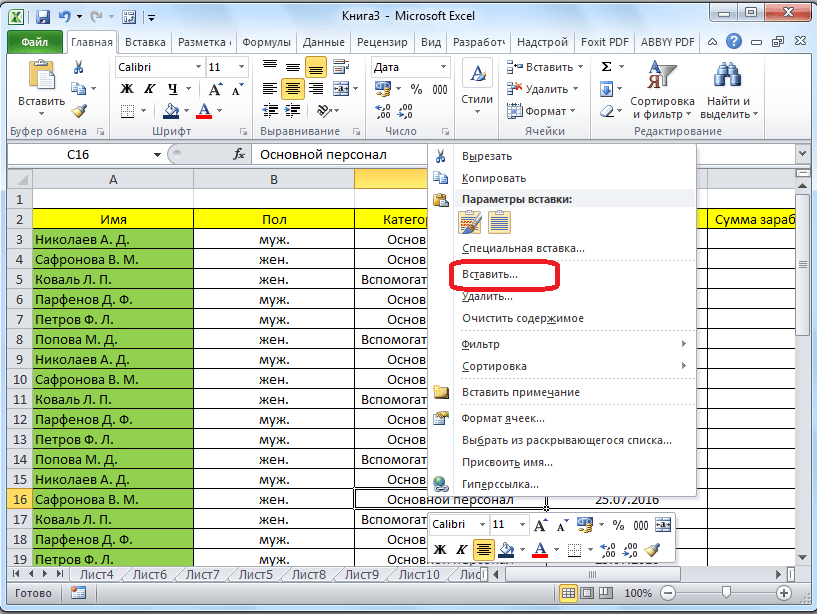
Crea una stringa
- Successivamente, la finestra si apre con un'offerta per inserire oggetti aggiuntivi: una stringa, una colonna e così via. Scegliamo la "stringa" e clicciamo su " ok».
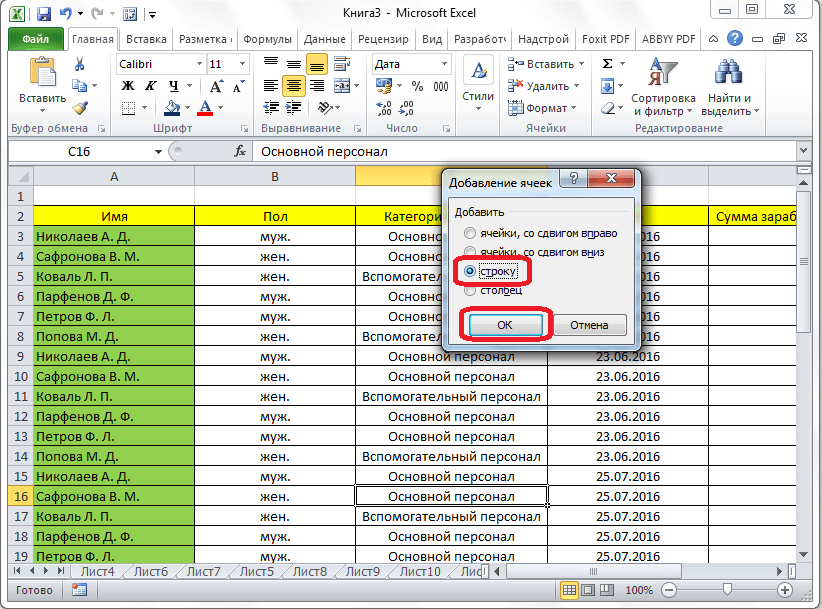
Crea una stringa
- È tutto. La nuova linea è ora aggiunta al posto giusto.
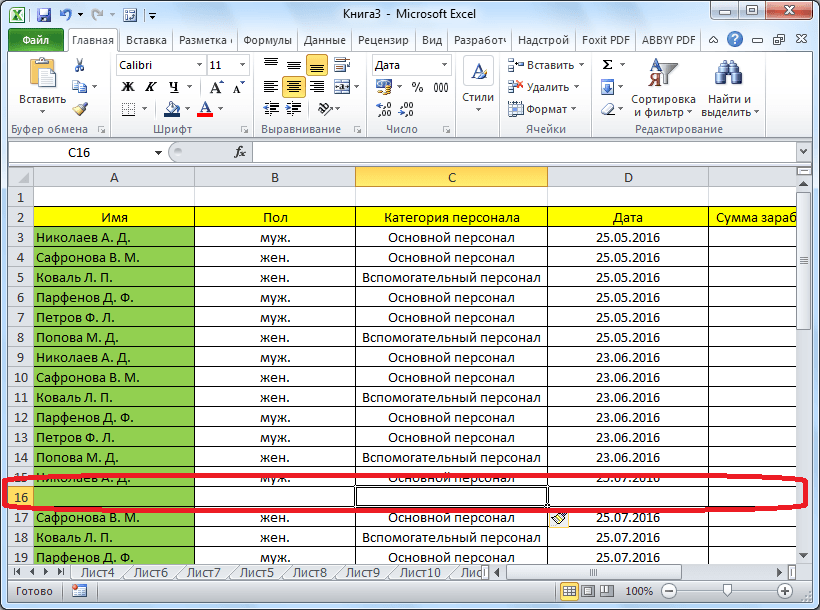
Crea una stringa
Come inserire una linea alla fine della tabella?
- Spesso devi inserire linee alla fine del tavolo stesso. Il metodo sopra, come abbiamo capito, aiuta solo quando si lavora all'interno del tavolo.
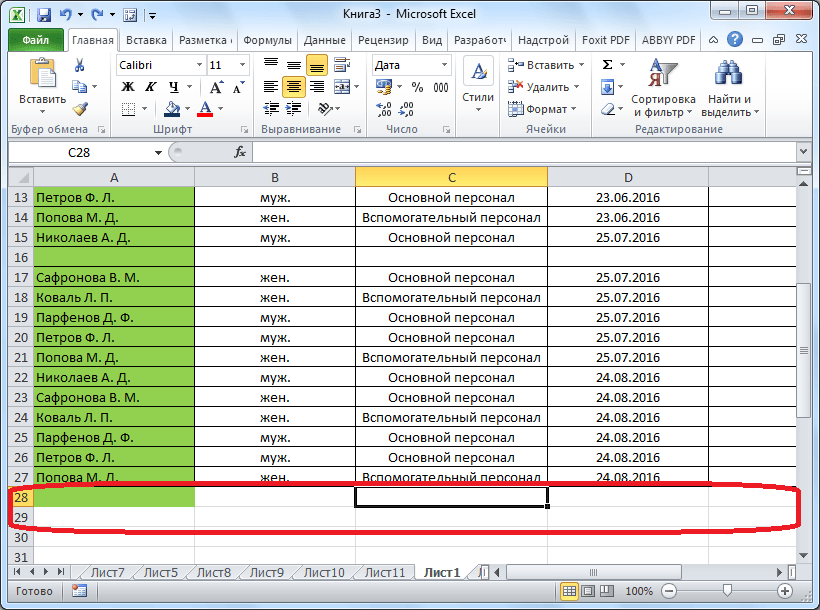
Crea una stringa
- Evidenzia l'ultima riga nella tabella e nota che una croce è formata nell'angolo in basso a destra della tabella. Tirare questa croce (premere il mouse e tenere premuto) nel numero desiderato di righe.
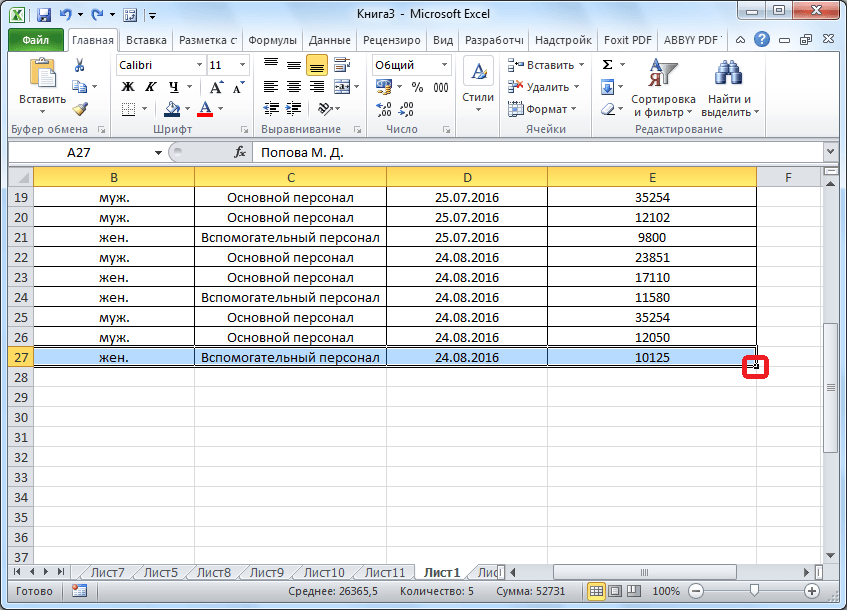
Crea una stringa
- Le nuove linee appariranno alla fine del tavolo, ma saranno riempite con informazioni dalla linea precedente. Per risolverlo, evidenziare nuove linee, fai clic con il tasto destro su di essi e quindi selezionare " Chiaro…».
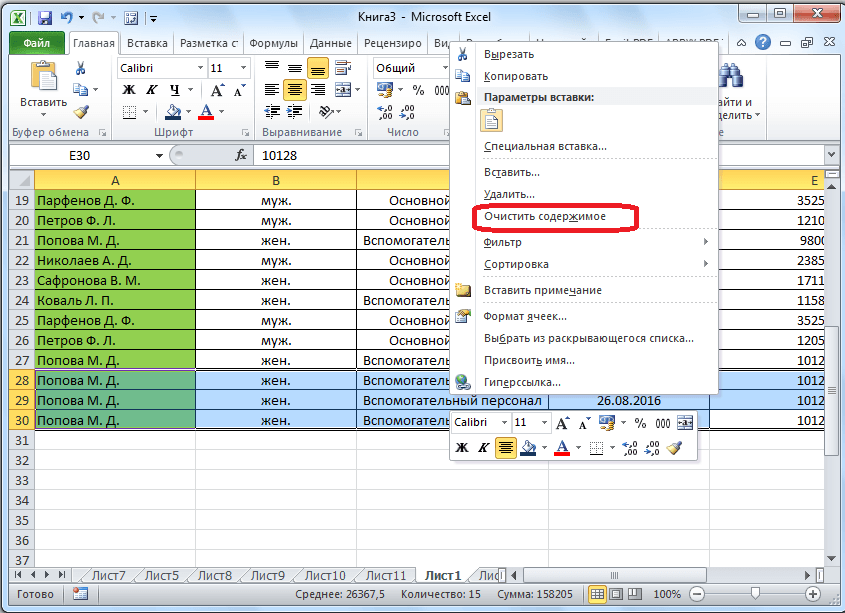
Crea una stringa
- Ora tutto va bene, abbiamo nuove stringhe vuote alla fine del tavolo
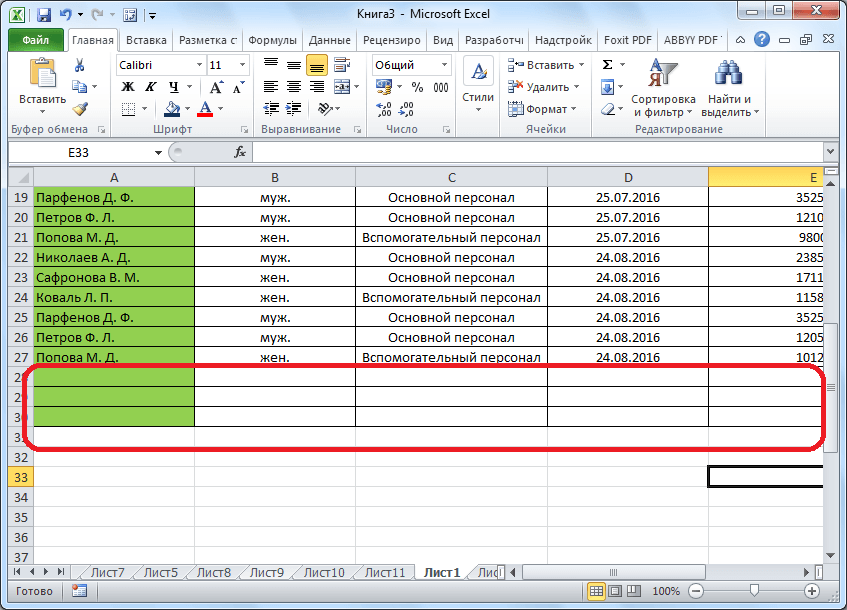
Crea una stringa
Come creare una tabella intelligente?
I metodi di cui sopra, ovviamente, saranno molto utili per i principianti, ma anche meglio usare la tabella intelligente. Dopo la sua creazione sarà più facile per te aggiungere nuove stringhe ovunque nella tabella. Per creare una tabella, effettuare le seguenti operazioni:
- Espandi il documento " Eccellere"Evidenzia un tavolo con tutte le sue celle. Vai al " il principale»Sulla barra degli strumenti e clicca su" Formato come tabella" Una finestra si aprirà con una proposta per selezionare lo stile tabella - Seleziona chiunque ti piacerà la lista presentata.
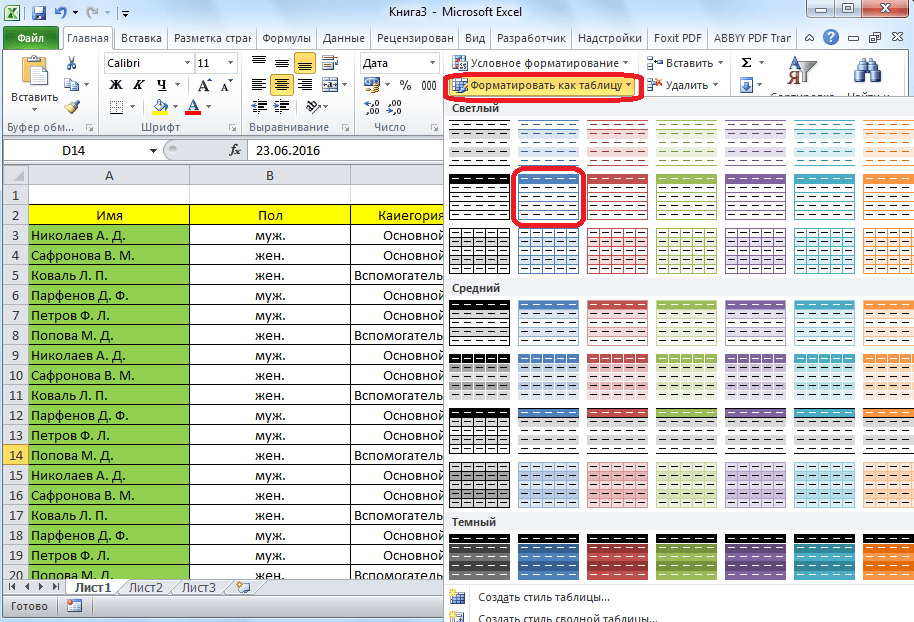
Crea una stringa
- Successivamente, nella piccola finestra aperta, fai clic su " ok»
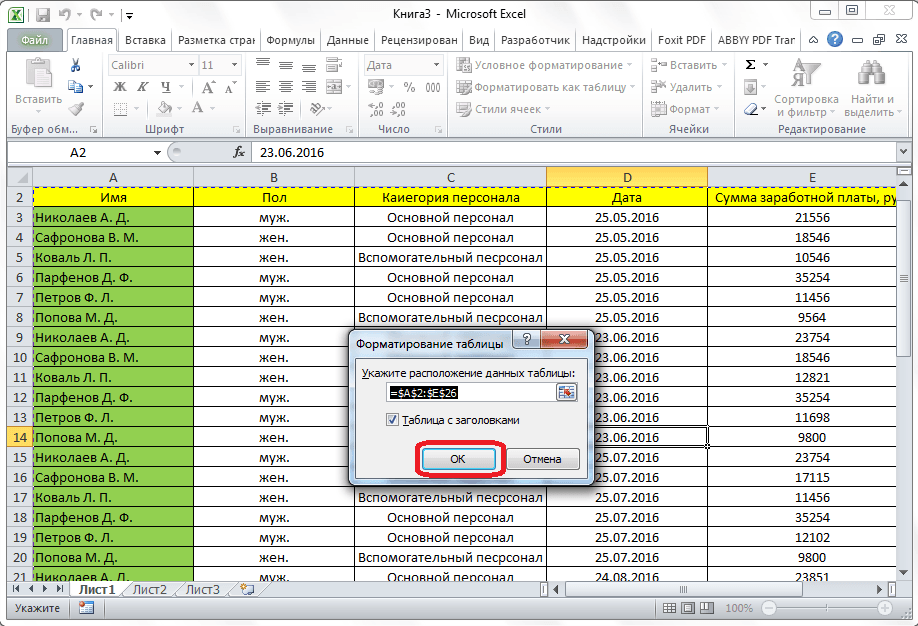
Crea una stringa
- Tutto, ora puoi usare questa tabella.
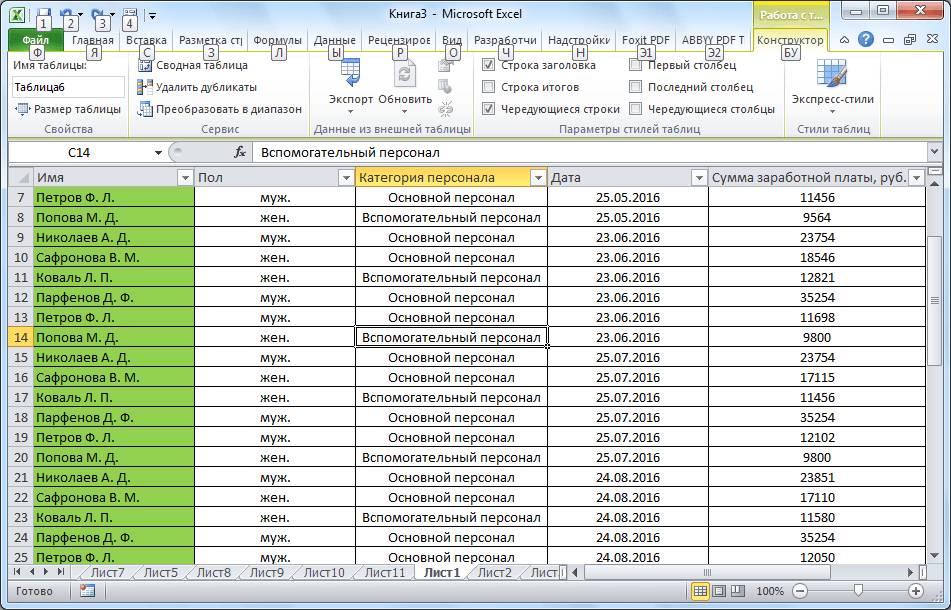
Crea una stringa
- Ora, se vuoi inserire una nuova riga ovunque, fai clic con il tasto destro del mouse su quella cella su cui si desidera creare questa riga. Quindi, fai clic su " Inserire"E nella lista dei caduti, scegli" Linee di tabella sopra».
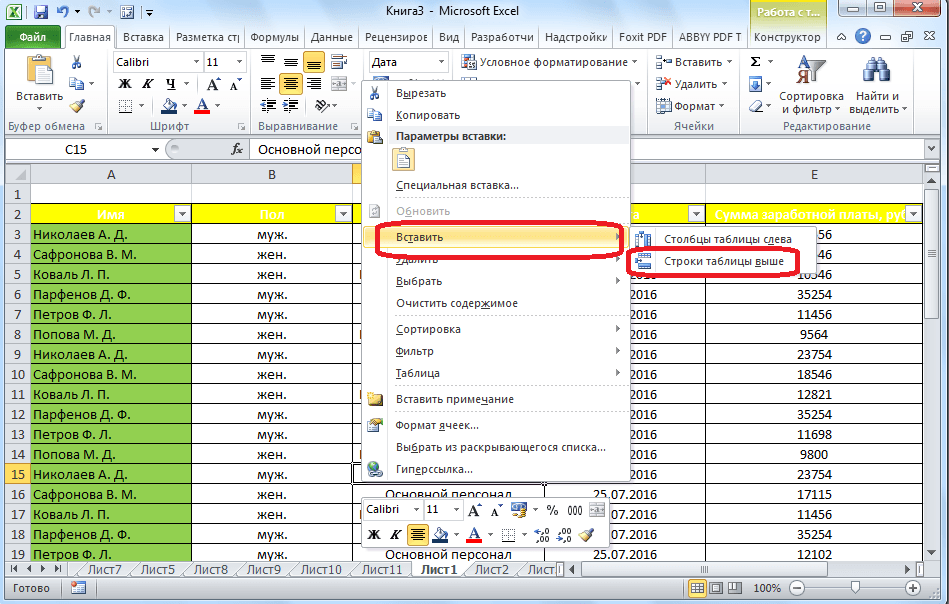
Crea una stringa
- E se è necessario aggiungere una stringa all'estremità della tabella, può essere fatto in diversi modi. Ad esempio, fare clic sulla linea inferiore sulla cella EDGE e quindi premere " Scheda.».
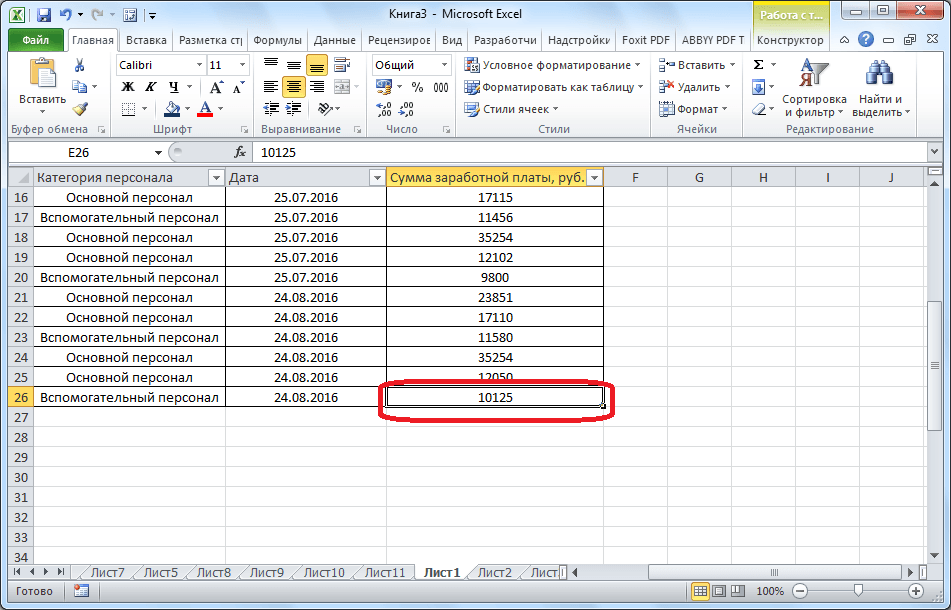
Crea una stringa
- O il mouse tira giù il tavolo per l'angolo inferiore estremo
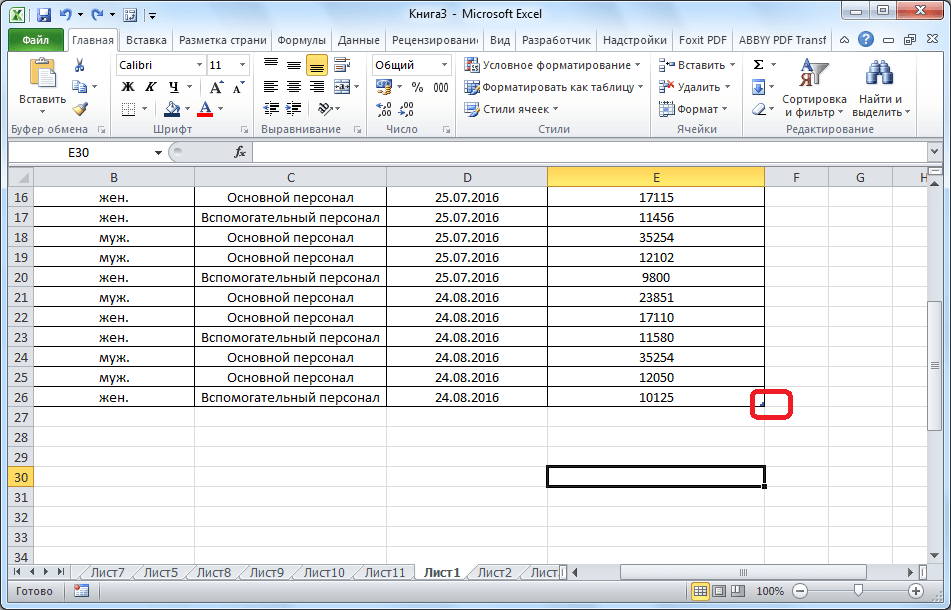
Crea una stringa
- Successivamente, in contrasto con i metodi di cui sopra, appariranno nuove linee vuote.
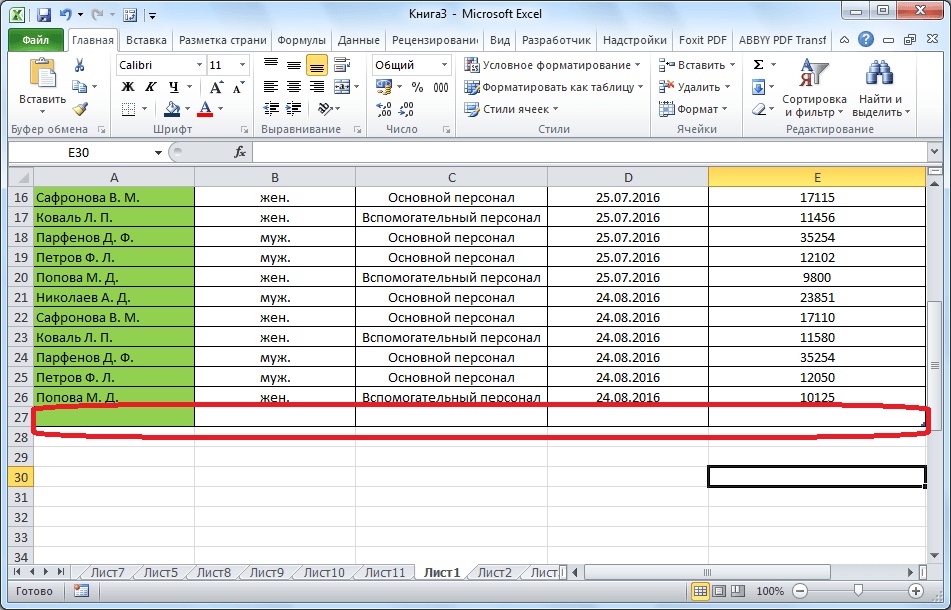
Crea una stringa
- Puoi anche inserire qualsiasi personaggio alla fine della tabella, dopo di che apparirà una nuova linea.
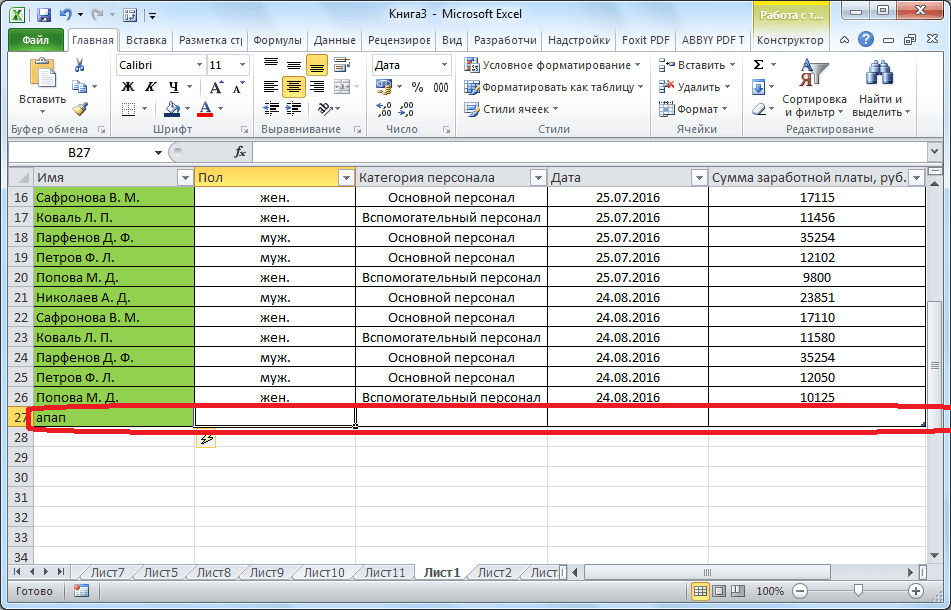
Crea una stringa
